Accessのフォーム サイズを変更できないように境界線プロパティで固定する方法
フォームの枠をドラッグしてもサイズを変更できないように設定する方法を掲載しています。
 Homeへ
Homeへ  Accessフォームへ
Accessフォームへフォーム サイズが変更されると、配置したコントロールが見えにくくなったり、余白が増え全体のバランスが悪くなるので変更されたくない場合があります。
そこで変更できなよう固定する方法を掲載します。
固定するには、フォームの「境界線スタイルプロパティ」を「細線」に設定することでできます。
関連する「デザインビューでフォームのサイズを変更する方法」も参照してください。
フォームを境界線プロパティで固定する方法
初期設定のフォーム
初期設定のままだと、フォームの端にマウスポインターを移動すると、矢印に変わりドラッグするとサイズが変更できます。
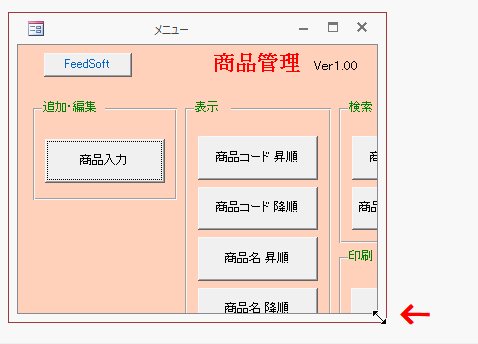
フォームをデザインビューで表示する
変更したいフォーム名の上で右クリックし、表示されるメニューの[デザインビュー]をクリックします。
![メニューの[デザインビュー]をクリックする](imagef/imgf79_2.gif)
リボンの[フォーム デザイン ツール]~[デザイン]~ツールグループの[プロパティ シート]をクリックします。
![ツールグループの[プロパティ シート]をクリックする](imagef/imgf79_3.gif)
フォーム プロパティの設定
プロパティシートの[フォーム]~[書式]タブ~[境界線スタイル]を、「サイズ調整可」から「細線」に変更します。
![[境界線スタイル]を、「サイズ調整可」から「細線」に変更する](imagef/imgf79_4.gif)
これでマウスポインターをフォームの端に移動しても、ポインターの形は変わらずサイズは固定されています。
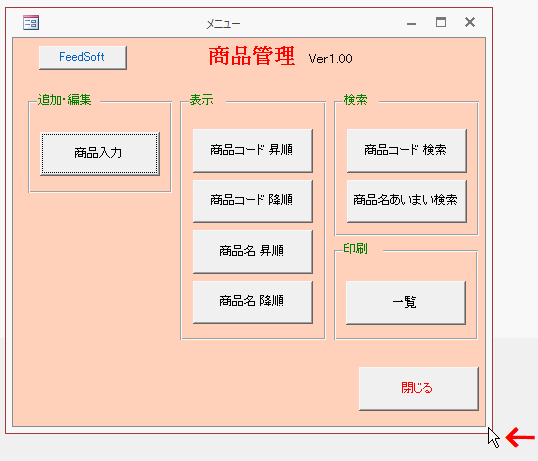
 Homeへ
Homeへ  Accessフォームへ
AccessフォームへCopyright(C) FeedSoft